Suppression de tous les points de restauration
Les points de restauration système peuvent consommer plusieurs gigaoctets de stockage sur votre disque dur, en fonction de sa taille. Si vous êtes temporairement limité par l’espace du disque dur, vous souhaiterez peut-être supprimer tous les points de restauration pour libérer de l’espace. Cependant, cela ne doit être considéré que comme une mesure temporaire, car les points de restauration seront à nouveau créés et vous serez de retour dans la même situation.
Pour supprimer tous les points de restauration, démarrez System Protection. Utilisez les capacités de recherche intégrées de Windows pour rechercher un «point de restauration», sans les guillemets. Dans les résultats de la recherche, vous devriez voir un résultat pour «créer un point de restauration». Sélectionnez ce résultat et Windows affiche l’onglet Protection du système de la boîte de dialogue Propriétés système. (Non, vous ne créez pas de point de restauration, mais c’est le moyen le plus rapide d’afficher la boîte de dialogue Protection du système sur toutes les versions applicables de Windows.)
(Voir la figure 1.)
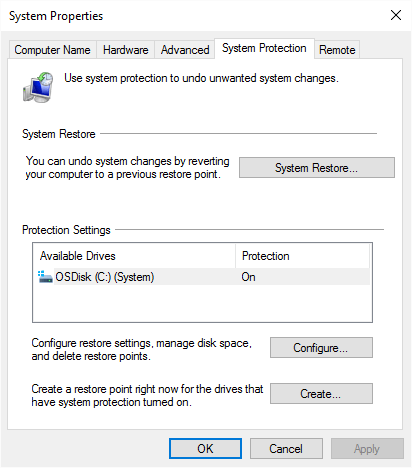
Figure 1. L’onglet Protection du système de la boîte de dialogue Propriétés système.
Sélectionnez le lecteur dont vous souhaitez supprimer les points de restauration et cliquez sur Configurer. Windows affiche la boîte de dialogue Protection du système pour le lecteur sélectionné. (Voir la figure 2.)
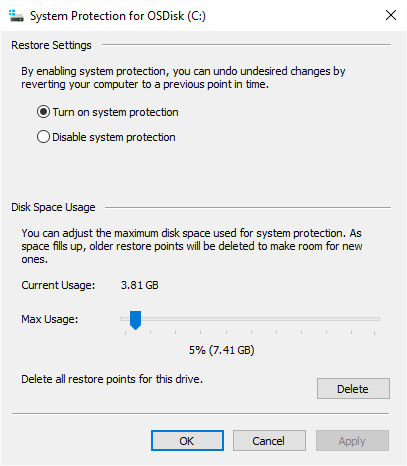
Figure 2. La boîte de dialogue Protection du système (pour un lecteur spécifique).
Cliquez sur le bouton Supprimer et vous êtes invité à vous assurer que vous voulez vraiment supprimer les points de restauration associés au lecteur de disque. Cliquez sur Continuer pour les supprimer ou sur Annuler pour annuler l’opération de suppression. Alors OK votre sortie.
Cette astuce (11295) s’applique à Windows 7, 8 et 10.